Nielegalne przeniesienie DLL systemu: 4 sposoby, aby to naprawić
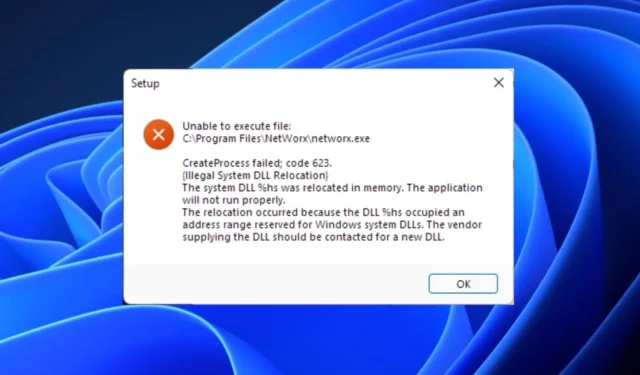
Według niektórych użytkowników na forum Microsoft , problem z Illegal System DLL Relocation często występuje w systemie Windows XP, gdy program próbuje załadować plik DLL, który został przeniesiony z oczekiwanej lokalizacji w pamięci.
Ilekroć tak się stanie, nie będziesz mógł uruchamiać żadnych aplikacji na komputerze w wyniku tego monitu o błąd, a czasami system będzie się sam uruchamiał ponownie. Omówimy, jak rozwiązać ten problem w tym artykule.
Co powoduje nielegalne przeniesienie DLL systemu?
Ponieważ inni użytkownicy napotkali podobne problemy, zawęziliśmy niektóre z możliwych przyczyn błędu Illegal System DLL Relocation. Poniżej niektóre z nich:
- Uszkodzone lub brakujące pliki systemowe – Główną przyczyną tego błędu jest błąd lub usunięcie oryginalnych i ważnych plików DLL, które są niezbędne do działania systemu Windows. Jeśli którykolwiek z tych plików zostanie uszkodzony, usunięty lub usunięty, system przestanie działać poprawnie.
- Infekcja złośliwym oprogramowaniem lub wirusem — złośliwe oprogramowanie lub wirusy mogą czasami powodować przenoszenie plików DLL w pamięci, co może prowadzić do niestabilności systemu lub luk w zabezpieczeniach. Uruchomienie pełnego skanowania systemu przy użyciu renomowanego oprogramowania antywirusowego powinno rozwiązać ten problem.
- Niekompatybilne oprogramowanie — niektóre aplikacje mogą być niekompatybilne z niektórymi wersjami systemu Windows lub innym zainstalowanym oprogramowaniem. Uruchamianie tych aplikacji może prowadzić do przeniesienia plików DLL do nieprawidłowych lokalizacji w pamięci.
- Awaria sprzętu lub uszkodzenie systemu — w niektórych przypadkach awarie sprzętu lub uszkodzenie systemu mogą spowodować przemieszczenie plików DLL. Aby to naprawić, wykonaj przywracanie systemu lub całkowicie ponownie zainstaluj system operacyjny.
Teraz, gdy znasz już niektóre potencjalne przyczyny błędów związanych z Illegal System DLL Relocation, przejdźmy do rozwiązania problemu.
Jak mogę naprawić nielegalne przeniesienie DLL systemu?
Przed skorzystaniem z któregokolwiek z przedstawionych poniżej zaawansowanych rozwiązań należy rozważyć przeprowadzenie następujących kontroli wstępnych:
- Regularnie twórz kopie zapasowe ważnych danych , aby zapobiec ich utracie.
- Spróbuj ponownie zainstalować wadliwe oprogramowanie.
- Użyj renomowanego oprogramowania antywirusowego, aby przeskanować i naprawić problem.
- Wycofaj aktualizację systemu Windows.
Po potwierdzeniu powyższych sprawdzeń, czy problem nadal występuje, możesz zapoznać się z zaawansowanymi rozwiązaniami podanymi poniżej, aby dowiedzieć się, co działa dla Ciebie.
1. Uruchom narzędzie Kontroler plików systemowych
- Naciśnij Windowsklawisz, wpisz Wiersz polecenia w pasku wyszukiwania systemu Windows i kliknij Uruchom jako administrator w prawym okienku.
- Następnie wpisz następujący tekst w polu tekstowym i naciśnij Enter:
sfc /scannow - Poczekaj, aż weryfikacja zostanie zakończona.
- Po zakończeniu uruchom ponownie komputer, co powinno naprawić wszelkie wykryte uszkodzenia.
Jeśli masz problemy z uruchomieniem skanera SFC podczas normalnego rozruchu, wypróbuj go w trybie awaryjnym . Po zakończeniu procesu skanowania powinien naprawić uszkodzone pliki systemowe.
2. Użyj Skanera bezpieczeństwa systemu Windows
- Naciśnij klawisz Windows, aby otworzyć menu Start . Wpisz Zabezpieczenia systemu Windows w polu wyszukiwania i otwórz je.
- Kliknij Ochrona przed wirusami i zagrożeniami i kliknij Opcje skanowania.
- Wybierz Pełne skanowanie i wybierz Skanuj teraz.
- Postępuj zgodnie z instrukcjami wyświetlanymi na ekranie, aby usunąć wirusa lub złośliwe oprogramowanie, jeśli zostanie znalezione.
3. Wycofaj aktualizację systemu Windows
- Naciśnij klawisze Windows+ I, aby otworzyć aplikację Ustawienia .
- Przejdź do sekcji System i kliknij Odzyskiwanie .
- W obszarze Wróć do poprzedniej wersji systemu Windows kliknij przycisk Rozpocznij .
- Po powrocie do poprzedniego systemu operacyjnego może być konieczna ponowna instalacja starszych programów.
Wycofując system operacyjny, pozbyłbyś się problemu. Inną metodę zastosowania można znaleźć w naszej aktualizacji systemu Windows 10, która zepsuła Twój post na komputerze.
4. Użyj Przywracania systemu
- Naciśnij przycisk Start i wpisz punkt przywracania w polu wyszukiwania, a następnie kliknij Utwórz punkt przywracania .
- Następnie wybierz Ochrona systemu i kliknij przycisk Przywracanie systemu .
- Następnie kliknij Dalej w nowych oknach.
- Wybierz punkt przywracania i kliknij Dalej.
- Poczekaj na zakończenie procesu i kliknij Zakończ .
Jeśli utworzyłeś punkt przywracania przed wystąpieniem błędu, Przywracanie systemu przywróci system do ostatniego punktu przywracania przed błędem Nielegalna relokacja DLL systemu.
I to wszystko, jak naprawić błąd nielegalnej relokacji biblioteki DLL systemu. Mamy nadzieję, że dostarczone rozwiązania pomogą rozwiązać problem.
Czasami błędna aktualizacja systemu Windows lub instalacja oprogramowania może również spowodować przeniesienie systemowych bibliotek DLL do innej lokalizacji w pamięci. Użyj dowolnej z metod opisanych w tym artykule, aby rozwiązać problem.
Jeśli masz jakieś pytania lub sugestie, daj nam znać, korzystając z sekcji komentarzy poniżej.



Dodaj komentarz